ร้อน

AnyRec Screen Recorder
บันทึกการรีเพลย์ LoL ขณะรับชมโดยไม่เกิดอาการกระตุก
ดาวน์โหลดอย่างปลอดภัย
LoL Replays and Highlights - ค้นหาได้ที่ไหนและจะบันทึกอย่างไร
คุณสมบัติการเล่นซ้ำใน LoL ช่วยให้คุณรับชมการเล่นซ้ำเกมออนไลน์ได้ อย่างไรก็ตาม คุณไม่สามารถดาวน์โหลดไฟล์วิดีโอเหล่านั้นได้ ตรวจสอบเครื่องบันทึกที่ดีที่สุด - AnyRec Screen Recorder ซึ่งสามารถช่วยคุณบันทึกและแชร์การเล่นซ้ำการเล่นเกม LoL ที่ยอดเยี่ยมด้วยคุณภาพสูง
- LoL: คลิก "โปรไฟล์" > "ประวัติการแข่งขัน" > "ดาวน์โหลด"
- โปรแกรมบันทึกหน้าจอ AnyRec: คลิก "โปรแกรมบันทึกเกม" > "การตั้งค่า" > "บันทึก" > "หยุด" และ "เสร็จสิ้น"
ดาวน์โหลดอย่างปลอดภัย
ดาวน์โหลดอย่างปลอดภัย
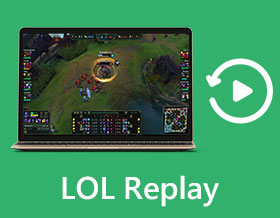
League of Legends (LoL) มีฟังก์ชันการบันทึกแบบเนทีฟหลังจากซีซั่น 7 ในปี 2017 ซึ่งหมายถึงทั้งหมดของคุณ LoL รีเพลย์ และไฮไลท์จะถูกบันทึกโดยอัตโนมัติ แต่คุณควรทราบว่าสามารถดูรีเพลย์ได้ในเกมผ่านอินเทอร์เน็ตเท่านั้น และจะบันทึกเพียง 20 เกมการแข่งขันล่าสุดเท่านั้น ดังนั้น หากคุณต้องการแชร์การเล่น LoL ซ้ำบนแพลตฟอร์มโซเชียลมีเดีย หรือเพียงบันทึกไฮไลท์ทั้งหมดไว้เป็นหน่วยความจำ จะเป็นการดีกว่าถ้าบันทึกเกม LoL ลงในไฟล์ในเครื่อง เรียนรู้เพิ่มเติมเกี่ยวกับการเล่นซ้ำ LoL ในโพสต์นี้ และรับวิธีการเล่นและบันทึกที่ดีที่สุด
รายการแนะนำ
การแนะนำโดยย่อเกี่ยวกับการเล่น LoL Replay - ดาวน์โหลดและดู สุดยอดวิธีที่ดีที่สุดในการบันทึกและอัปโหลดรีเพลย์ LoL คำถามที่พบบ่อยเกี่ยวกับการเล่นและการดาวน์โหลด LoL Replaysการแนะนำโดยย่อเกี่ยวกับการเล่น LoL Replay - ดาวน์โหลดและดู
1. วิธีดาวน์โหลดและดูรีเพลย์และไฮไลท์ของ LoL
โหมดเล่นซ้ำ LoL จะเปิดอยู่เสมอเมื่อคุณเล่นเกมจับคู่ และบันทึกการต่อสู้เกม 20 รายการล่าสุดจะถูกบันทึกออนไลน์โดยอัตโนมัติ ขออภัย ไม่มีการเล่นออนไลน์ ดังนั้นโปรดอ่านขั้นตอนต่อไปนี้เพื่อดาวน์โหลดและรับชม:
ขั้นตอนที่ 1.เปิด LoL บนคอมพิวเตอร์ของคุณและคลิกปุ่ม "โปรไฟล์" บนอินเทอร์เฟซหลัก จากนั้นคลิกปุ่ม "ประวัติการแข่งขัน" และคุณจะพบการแข่งขัน 20 นัดล่าสุดพร้อมข้อมูลตัวละคร ชัยชนะ ข้อมูล และความยาว
ขั้นตอนที่ 2.คลิกปุ่ม "ดาวน์โหลด" ตามข้อมูลเพื่อบันทึกการเล่น LoL ที่ต้องการ หลังจากนั้นไม่กี่นาที มันจะกลายเป็นปุ่ม "เล่น" คุณสามารถคลิกโดยตรงเพื่อดูการเล่น LoL ออนไลน์ได้โดยตรง
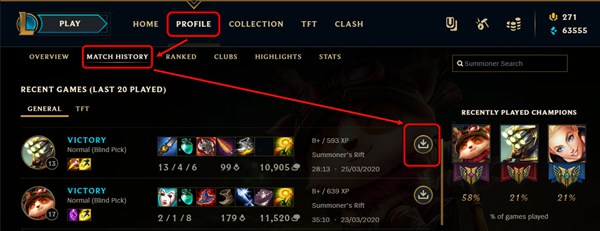
อ่านเพิ่มเติม
2. การเล่นซ้ำของ LoL ถูกบันทึกไว้ในไฟล์ในเครื่องที่ไหน?
หลังจากที่คุณดาวน์โหลดรีเพลย์ LoL แล้ว รีเพลย์เหล่านั้นจะถูกบันทึกไว้ในไฟล์ .ROFL ในเครื่องด้วย เพียงคลิกปุ่ม "การตั้งค่า" ที่มุมขวาบนแล้วคลิกปุ่ม "เล่นซ้ำ" คุณสามารถดูเส้นทางการจัดเก็บเพื่อบันทึกการเล่นซ้ำและไฮไลท์ได้
บันทึก: หากคุณเปลี่ยนไฟล์ในเครื่องเป็นไฟล์ที่ต้องการ รีเพลย์ LoL เดิมจะไม่ถูกลบหรือถ่ายโอน
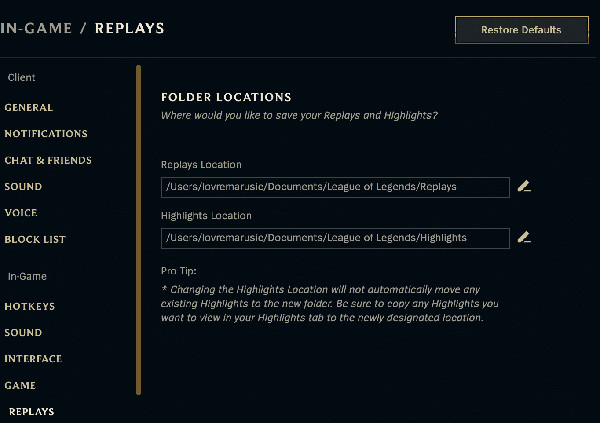
3. ทำไมคุณไม่สามารถเปิด LoL replays บนคอมพิวเตอร์ของคุณ?
แม้ว่าการเล่นซ้ำ LoL จะถูกบันทึกไว้ในไฟล์ในเครื่อง แต่คุณยังคงต้องเล่นผ่านโปรแกรม LoL นั่นเป็นเพราะพวกเขาถูกบันทึกไว้ใน ไฟล์ ROFL ที่แสดงเฉพาะข้อมูลผู้ชมของทุกการกระทำในเกมซึ่งไม่ใช่ไฟล์วิดีโอจริง แน่นอนว่าคุณไม่สามารถแปลงการเล่นซ้ำ LoL เป็นรูปแบบอื่นที่สามารถเล่นได้/อัปโหลดได้โดยตรง ในกรณีนี้ วิธีเดียวคือบันทึกการเล่น LoL ซ้ำ โปรดอ่านส่วนถัดไปและรับของคุณ เครื่องบันทึกเกมที่ดีที่สุด.
สุดยอดวิธีที่ดีที่สุดในการบันทึกและอัปโหลดรีเพลย์ LoL
ตามที่กล่าวไว้ก่อนหน้านี้ รีเพลย์ LoL จะถูกบันทึกเป็นไฟล์ ROFL บนคอมพิวเตอร์ของคุณ ซึ่งไม่สามารถเล่นหรือแปลงได้ แล้วทำไมจะไม่ได้ บันทึกเกม LoL? ใช้ AnyRec Screen Recorder เพื่อบันทึกการเล่นซ้ำ LoL หรือกระบวนการเกมทั้งหมดโดยตรง จากนั้นจึงอัปโหลดไปยัง SNS คุณยังสามารถรับชมเกม League of Legends บน iPhone และ Android ได้สำเร็จ ด้วยการเร่งความเร็วของ GPU ทำให้สามารถบันทึกไฮไลท์และคะแนนสูงสุดทั้งหมดของคุณได้โดยไม่เกิดความล่าช้า คุณยังสามารถเพิ่มการพากย์เสียง คำอธิบายประกอบ และเอฟเฟกต์อื่น ๆ ให้กับวิดีโอเกม League of Legends ของคุณได้

บันทึกการเล่นซ้ำหรือการเล่นเกม LoL พร้อมไฮไลท์ทั้งหมดด้วยการคลิกง่ายๆ
ส่งออกการเล่นซ้ำ LoL เป็นรูปแบบที่รองรับสำหรับ SNS และมีคุณภาพสูงโดยไม่ล่าช้า
แก้ไขและเพิ่มคำอธิบายประกอบให้กับการบันทึก LoL ด้วยเครื่องมือมากมาย
สามารถใช้ปุ่มลัดเพื่อบันทึกอย่างรวดเร็วได้ตลอดเวลาระหว่างเกม
ดาวน์โหลดอย่างปลอดภัย
ดาวน์โหลดอย่างปลอดภัย
ขั้นตอนที่ 1.เปิด AnyRec Screen Recorder บน Windows/Mac ของคุณ และคลิกปุ่ม "Game Recorder" บนอินเทอร์เฟซหลักเพื่อเริ่มบันทึกการเล่นซ้ำและไฮไลท์ของ League of Legends

ขั้นตอนที่ 2.หลังจากที่คุณเล่น LoL รีเพลย์ที่ต้องการในเกมแล้ว ให้เลือกหน้าต่างเกม LoL จากรายการแบบเลื่อนลง อย่าลืมเปิดปุ่ม "เสียงระบบ" ด้วยระดับเสียงที่ต้องการ

ขั้นตอนที่ 3คลิกปุ่ม "การตั้งค่า" และไปที่บานหน้าต่าง "เอาต์พุต" ที่นี่คุณสามารถเปลี่ยนรูปแบบเอาต์พุต คุณภาพ และอัตราเฟรมได้ จากนั้นคลิกปุ่ม "REC" เพื่อเริ่มการบันทึก
บันทึก: หากต้องการอัปโหลดการเล่นซ้ำ LoL และไฮไลท์บน Facebook, YouTube และแพลตฟอร์มโซเชียลอื่นๆ คุณควรเลือกรูปแบบ MP4 และอัตราเฟรม 60 fps เพื่อรักษาคุณภาพการเล่นซ้ำ LoL ให้อยู่ในระดับสูง

ขั้นตอนที่ 4หลังจากนั้นกล่องเครื่องมือพร้อมฟังก์ชันการแก้ไขเพิ่มเติมจะปรากฏขึ้น คุณสามารถคลิกปุ่ม "หยุด" ได้ตลอดเวลาเพื่อสิ้นสุดการบันทึก ในที่สุด คุณสามารถคลิปการบันทึกแล้วคลิกปุ่ม "บันทึก" เพื่อบันทึกการเล่น LoL ซ้ำในไฟล์ในเครื่อง
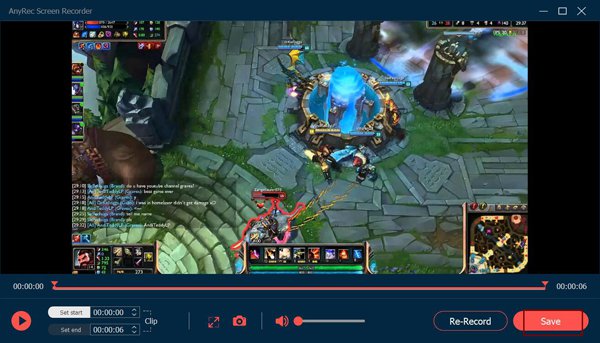
ดาวน์โหลดอย่างปลอดภัย
ดาวน์โหลดอย่างปลอดภัย
คำถามที่พบบ่อยเกี่ยวกับการเล่นและการดาวน์โหลด LoL Replays
-
1. ฉันสามารถดู LoL รีเพลย์โดยไม่มีไคลเอนต์ได้หรือไม่?
โดยทั่วไปคุณไม่สามารถ หากคุณต้องการดูและดาวน์โหลดรีเพลย์ LoL คุณต้องลงชื่อเข้าใช้บัญชีของคุณเพื่ออ่านข้อมูล แต่ถ้าคุณดาวน์โหลดไฟล์ ROFL บนคอมพิวเตอร์ของคุณ คุณจะต้องเปิดเกมเพื่อดูไฟล์เหล่านั้น
-
2. รูปแบบวิดีโอของรีเพลย์ LoL ที่ดาวน์โหลดคืออะไร?
รีเพลย์ LoL จะถูกบันทึกเป็นไฟล์ ROFL บนคอมพิวเตอร์ของคุณ ไม่ใช่รูปแบบวิดีโอที่เครื่องเล่นวิดีโอเล่นได้ มันมีข้อมูลทั้งหมดของการกระทำในเกม และคุณสามารถใช้โปรแกรม LoL เพื่อกู้คืนการบันทึกเกมเท่านั้น
-
3. ฉันสามารถแปลง LoL รีเพลย์เพื่อเล่นบนมือถือของฉันได้หรือไม่?
ใช่ คุณสามารถดาวน์โหลดและรับชมเกม League of Legend ได้ด้วยแอป Android 14/13/12/11 หรือคุณสามารถดาวน์โหลดและบันทึกการเล่นซ้ำเป็น MP4 และรูปแบบที่รองรับโทรศัพท์มือถืออื่นๆ
บทสรุป
การใช้โหมดเล่นซ้ำ LoL ในตัวเป็นวิธีที่ดีที่สุดในการบันทึกกระบวนการทั้งหมดและไฮไลท์ที่น่าสนใจโดยอัตโนมัติ แต่ถ้าคุณต้องการดู LoL รีเพลย์บนคอมพิวเตอร์/มือถือของคุณแบบออฟไลน์ หรืออัปโหลดวิดีโอบน YouTube คุณต้องบันทึกการเล่นซ้ำของ LoL ผ่าน บันทึก LoL. AnyRec Screen Recorder เป็นตัวเลือกแรกของคุณที่คุ้มค่าที่จะลอง
ดาวน์โหลดอย่างปลอดภัย
ดาวน์โหลดอย่างปลอดภัย
 วิธีบันทึกและอัปโหลดไฮไลต์การเล่นซ้ำของ Fortnite บน Windows/Mac
วิธีบันทึกและอัปโหลดไฮไลต์การเล่นซ้ำของ Fortnite บน Windows/Mac